ppt上如何添加马赛克(ppt中怎么加马赛克)
文章目录
[+]
本文目录一览:
1、Ppt的图形里如何填充马赛克效果,如图
2、ppt图片上怎么打马赛克
3、ppt如何打马赛克?如何利用ppt为图片添加马赛克啊?
Ppt的图形里如何填充马赛克效果,如图
1、首先,打开电脑上面的PPT,并点击进入。
2、选择插入一张要准备制作的图片插入到PPT中。在图片样子里选择一个自己喜欢的形状。
3、再选择艺术效果下方选择一个马赛克的风格类型。
4、然后找到要插入的图形,将刚刚制作好的图片马赛克置于顶层。
5、最后调整和图像大小一样的形状即可。
ppt图片上怎么打马赛克
1、在PPT文件中插入一张图片。
2、点击工具栏的“插入”选择“形状”。
3、插入一个方形图形,点击选中该图形。
4、选择工具栏中的“填充”。
5、在“图案”中选择“马赛克”。
6、在马赛克颜色设置位置将前景色改为灰色。
7、再点击“轮廓”,选择“无线条颜色”。
8、再选择“形状效果”中的“柔化边缘”,点击“5磅”。
9、返回图片可以看到添加的马赛克效果。
ppt如何打马赛克?如何利用ppt为图片添加马赛克啊?
首先启动ppt2010,执行插入-图片命令,插入一张素材图片。
再次执行插入命令,选择矩形并插入一个矩形,覆盖需要添加马赛克的地方,设置形状轮廓为轮廓。
选择图片再次选择形状,执行onekey-一键特效-形状裁图命令。
选择矩形,执行onekey-ok神框命令,从中选择图片马赛克选项。
输入数值12,并按回车键,接着查看图片效果,删除矩形即可。
执行ctrl+a全选,执行ctrl+g组合,右键单击选择图片另存为命令,将图片保存即可。
标签:ppt上如何添加马赛克